IPad: วิธีการใส่หรือถอดซิมการ์ด
เรียนรู้วิธีการเข้าถึงซิมการ์ดบน Apple iPad ด้วยบทเรียนนี้.
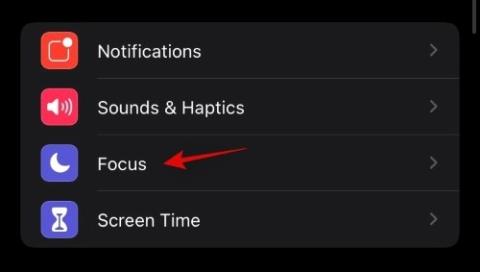
เมื่อiOS 15 เปิดตัว มันมาพร้อมกับ คุณสมบัติและการปรับปรุงใหม่ๆมากมายที่จะช่วยปรับปรุงขั้นตอนการทำงานและประสิทธิภาพของคุณ คุณสมบัติที่โดดเด่นในเวอร์ชันนี้คือFocusซึ่งช่วยให้ผู้ใช้ตั้งค่ากิจวัตรที่กำหนดเองซึ่งพวกเขาสามารถเปิดใช้งานเพื่อหลีกเลี่ยงการรบกวนจากแอพและผู้คนเมื่อพวกเขายุ่ง
แม้ว่าคุณสมบัตินี้จะมีประโยชน์ แต่ก็มีปัญหาบางประการที่หลายคนเผชิญเมื่อใช้ Focus on iPhone และโพสต์นี้จะช่วยคุณแก้ไขได้
โหมดโฟกัสคืออะไร?
โหมดโฟกัสคือโหมด DND ที่ปรับปรุงใหม่บน iOS ซึ่งช่วยให้คุณสามารถสร้างรูทีนที่กำหนดเองด้วยกำหนดเวลา DND ที่แตกต่างกันเพื่อให้ตรงกับขั้นตอนการทำงานของคุณ กิจวัตรเหล่านี้ช่วยให้คุณบล็อกและปล่อยให้ผ่านรายการแอพและผู้คนที่ใช้งานซึ่งคุณสามารถมุ่งความสนใจไปที่งานที่กำลังดำเนินอยู่ได้ดียิ่งขึ้น โหมดโฟกัสแตกต่างจาก DND โดยอนุญาตให้คุณปล่อยให้แอปและบุคคลบางอย่างผ่านได้ ขึ้นอยู่กับความต้องการและข้อกำหนดในปัจจุบันของคุณ
10 วิธีในการแก้ไขปัญหาโฟกัสไม่ทำงาน
หากคุณไม่สามารถใช้ Focus บน iPhone ของคุณได้ หรือหากคุณประสบปัญหาในการทำให้เครื่องทำงานได้อย่างถูกต้อง คุณสามารถลองใช้วิธีแก้ไขข้อใดข้อหนึ่งด้านล่างนี้เพื่อลองแก้ไข
#1: ตรวจสอบให้แน่ใจว่าคุณไม่ได้อยู่ในรายการที่อนุญาตพิเศษของแอป
หากแอปสามารถข้ามโหมดโฟกัสของคุณได้ คุณควรดำเนินการต่อและตรวจสอบว่าแอปนั้นไม่ได้อยู่ในรายการที่อนุญาตพิเศษโดยไม่ได้ตั้งใจหรือไม่ ในกรณีที่แอปอยู่ในรายการที่อนุญาต แอปจะไม่ได้รับผลกระทบจากโหมดโฟกัสปัจจุบันของคุณ ใช้คำแนะนำด้านล่างเพื่อตรวจสอบแอปที่อนุญาตพิเศษ
เปิด แอป การตั้งค่าบนอุปกรณ์ของคุณแล้วแตะโฟกัส

ตอนนี้แตะที่โหมดโฟกัสที่เกี่ยวข้องซึ่งแอปสามารถข้ามบนอุปกรณ์ของคุณได้
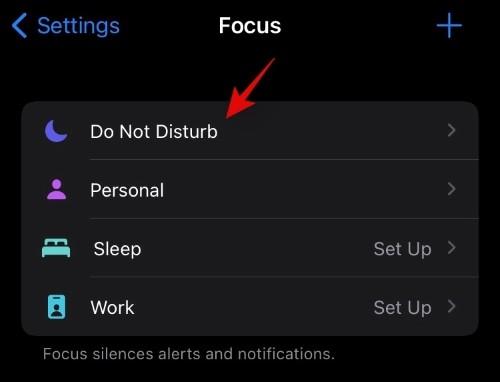
แตะที่แอพภายใต้ "การแจ้งเตือนที่อนุญาต" ที่ด้านบนของหน้าจอ
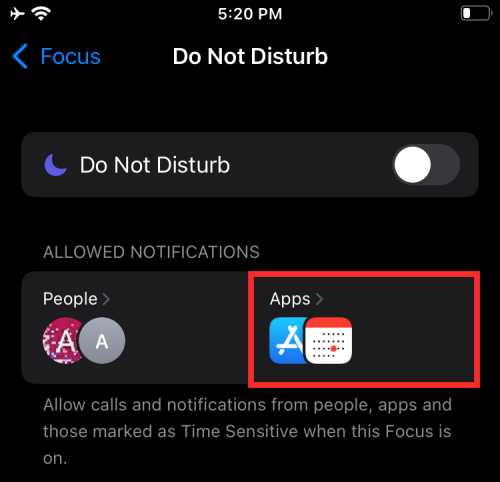
ตอนนี้ให้ตรวจสอบว่ามีแอปปัจจุบันอยู่ในส่วน "แอปที่อนุญาต" หรือไม่ หากเป็นเช่นนั้น ให้แตะเครื่องหมายลบ (-)เพื่อลบออกจากรายการที่อนุญาต
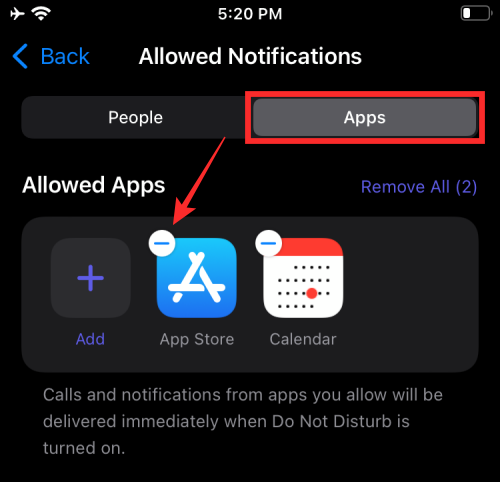
เมื่อลบแอปออกจากไวท์ลิสต์แล้ว จะไม่สามารถข้ามโหมดโฟกัสได้อีกต่อไป
#2: ตรวจสอบให้แน่ใจว่าคุณไม่ได้ไวท์ลิสต์ใครบางคนไว้
สิ่งที่ต้องตรวจสอบอีกประการหนึ่งก็คือรายชื่อผู้ติดต่อของคุณ หากคุณมีใครสักคนที่สามารถติดต่อคุณได้ผ่านการโทรหรือข้อความโดยข้ามโหมดโฟกัสปัจจุบันของคุณ อาจเป็นไปได้ว่าผู้ติดต่อนั้นอยู่ในรายการที่อนุญาตพิเศษ ใช้คำแนะนำด้านล่างเพื่อลบผู้ติดต่อออกจากรายการที่อนุญาตของคุณ
เปิด แอป การตั้งค่าบนอุปกรณ์ของคุณแล้วแตะโฟกัส

ตอนนี้แตะที่โหมดโฟกัสที่เกี่ยวข้องซึ่งผู้ติดต่อของคุณสามารถข้ามได้
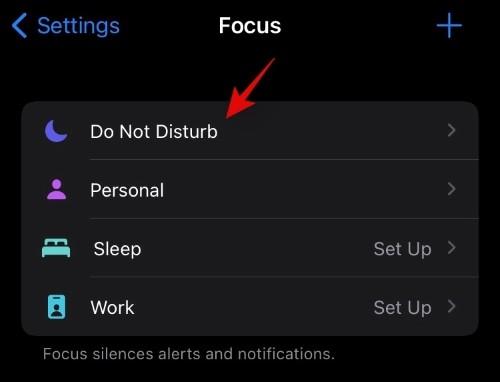
แตะที่ผู้คนใต้ "การแจ้งเตือนที่อนุญาต" ที่ด้านบนของหน้าจอ
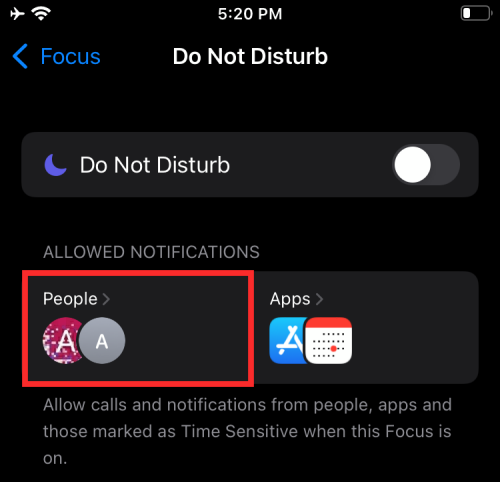
ตอนนี้คุณจะได้รับรายชื่อผู้ติดต่อที่อนุญาตพิเศษทั้งหมดภายใต้ส่วน 'บุคคลที่ได้รับอนุญาต' ค้นหาผู้ติดต่อที่เกี่ยวข้องในรายการนี้ และแตะที่ไอคอนลบ (-)เหนือผู้ติดต่อ
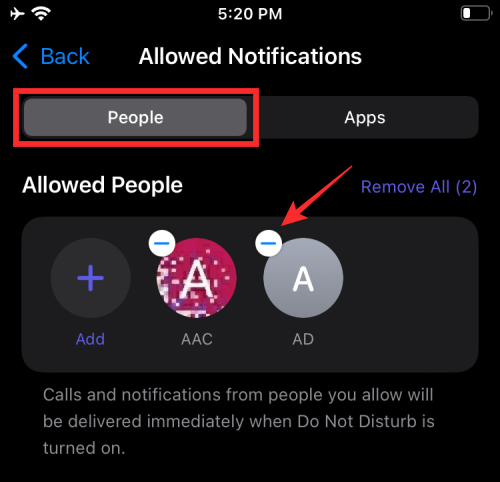
แค่นั้นแหละ! ผู้ติดต่อที่เกี่ยวข้องจะถูกลบออกจากรายการที่อนุญาต และพวกเขาจะไม่สามารถข้ามโหมดโฟกัสของคุณได้อีกต่อไป
#3: ตรวจสอบให้แน่ใจว่าไม่ได้เปิดโหมดโฟกัสอื่นไว้
นี่อาจเป็นกรณีที่เกิดขึ้นไม่บ่อยนัก แต่ในกรณีที่แอปหรือผู้ติดต่อสามารถข้ามโหมดโฟกัสของคุณได้ เป็นความคิดที่ดีที่จะตรวจสอบให้แน่ใจว่าได้เปิดโหมดโฟกัสที่ถูกต้องแล้ว เพียงเปิดใช้งานศูนย์ควบคุมแล้วแตะที่ โมดูล โฟกัสเพื่อดูโหมดโฟกัสทั้งหมดของคุณ
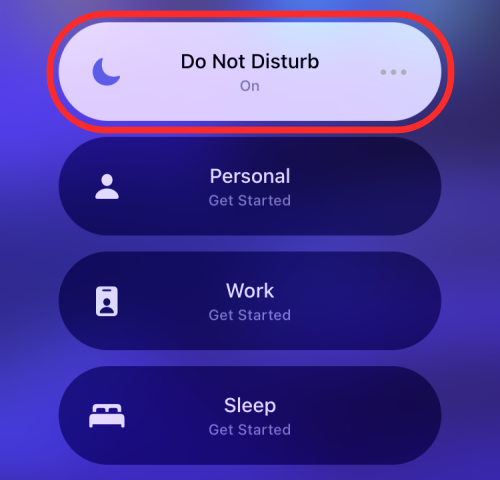
หากมีการเปิดใช้งานโหมดโฟกัสอื่น เพียงแตะที่โหมดที่ต้องการเพื่อเปิดใช้งานจากรายการแทน
#4: ตรวจสอบให้แน่ใจว่าการซิงค์โฟกัสของคุณถูกปิดใช้งาน
หากคุณเป็นเจ้าของอุปกรณ์ Apple หลายเครื่อง นี่อาจเป็นสาเหตุของปัญหาของคุณ Apple ยึดถือระบบนิเวศของตนอย่างศักดิ์สิทธิ์มาโดยตลอด ไม่ว่าจะเป็นการจำกัดอุปกรณ์ให้อยู่ในระบบนิเวศหรือแนะนำคุณสมบัติใหม่ๆ ที่ช่วยสร้างระบบนิเวศตั้งแต่แรก อย่างที่คุณคาดหวัง โหมดโฟกัสจะเชื่อมโยงกับระบบนิเวศของ Apple ทันที ทำได้โดยการซิงค์โหมดโฟกัสปัจจุบันของคุณกับอุปกรณ์ Apple ทั้งหมดที่เชื่อมโยงกับ Apple ID ของคุณ ซึ่งจะช่วยหลีกเลี่ยงสิ่งรบกวนสมาธิไม่ว่าคุณจะมีอุปกรณ์จำนวนเท่าใดด้วยการแตะเพียงครั้งเดียว อย่างไรก็ตาม หากคุณพบว่าโหมดโฟกัสไม่ทำงานตามที่ตั้งใจไว้หรือเปิดใช้งานโหมดอื่นบนอุปกรณ์ของคุณอยู่เสมอ อาจเป็นไปได้ว่าโหมดโฟกัสนั้นกำลังซิงค์กับอุปกรณ์อื่น ๆ ของคุณที่เชื่อมโยงกับ Apple ID ของคุณ โดยเฉพาะอย่างยิ่งอาจเกิดขึ้นได้หากมีบุคคลอื่นใช้อุปกรณ์อื่นอยู่
เปิด แอป การตั้งค่าบน อุปกรณ์ของคุณแล้วแตะโฟกัส

ตอนนี้ปิดการสลับการแชร์ข้ามอุปกรณ์
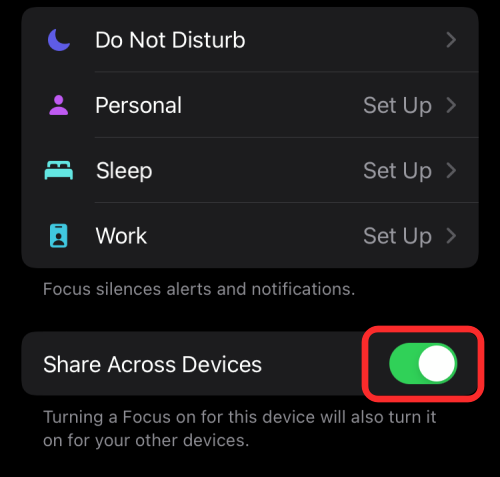
แค่นั้นแหละ! โหมดโฟกัสของอุปกรณ์ปัจจุบันของคุณจะไม่ถูกซิงค์กับอุปกรณ์ Apple ทั้งหมดของคุณอีกต่อไป
#5: ปิด 'การโทรซ้ำ' เพื่อหลีกเลี่ยงการรับสายหลายสาย
หากคุณมีปัญหากับการโทรผ่านโหมดโฟกัส อาจเกิดจากการเปิดใช้งานการโทรซ้ำ ๆ ตามค่าเริ่มต้นในทุกโหมดโฟกัส เมื่อเปิดการตั้งค่านี้ ผู้ติดต่อจะได้รับอนุญาตหากพวกเขาพยายามติดต่อกับคุณหลายครั้ง ไม่ว่าพวกเขาจะอยู่ในรายการที่อนุญาตพิเศษหรือไม่ก็ตาม การตั้งค่านี้ช่วยให้คุณติดต่อกับคนที่คุณรักในกรณีฉุกเฉินเมื่อคุณเปิดโหมดโฟกัสไว้ อย่างไรก็ตาม หากคุณมีผู้ติดต่อที่ดูเหมือนจะใช้ฟีเจอร์นี้ในทางที่ผิด คุณสามารถปิดฟีเจอร์นี้ได้โดยใช้คำแนะนำด้านล่าง
เปิด แอปการ ตั้งค่าแล้วแตะโฟกัส

ภายในหน้าจอโฟกัส ให้เลือกโฟกัสที่คุณต้องการปรับแต่ง
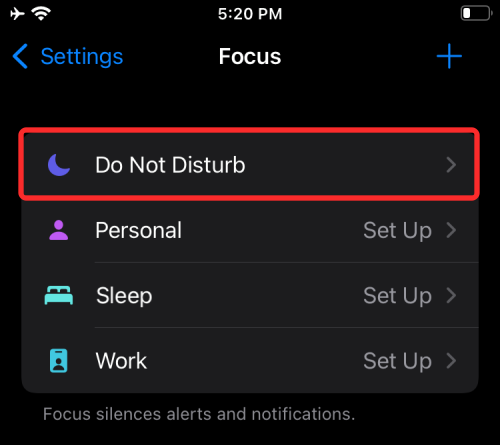
แตะที่ผู้คนใต้ "การแจ้งเตือนที่อนุญาต" ที่ด้านบนของหน้าจอ
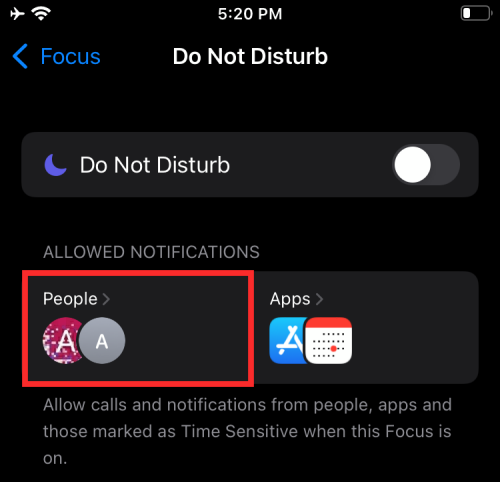
ตอนนี้ เลือกโทรจากภายใต้ “อนุญาตด้วย” ที่ด้านล่างของหน้าจอ
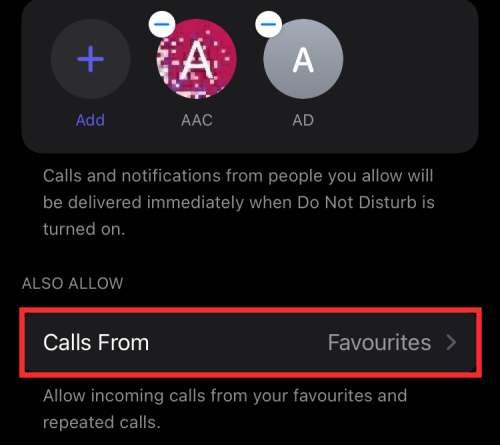
แตะและปิดการสลับ อนุญาตการโทรซ้ำ
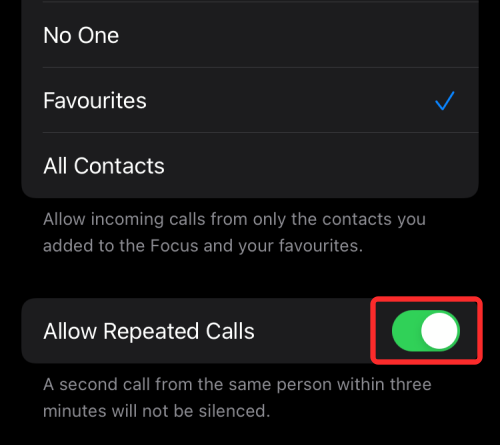
แค่นั้นแหละ! การโทรซ้ำๆ จะถูกปิดใช้งาน และการโทรเหล่านั้นจะไม่ถูกส่งผ่านให้คุณในโหมดโฟกัสใดๆ อีกต่อไป
#6: ปิดการแจ้งเตือนตามเวลาเพื่อหลีกเลี่ยงการแจ้งเตือนเร่งด่วนระหว่างโหมดโฟกัส
Apple ใช้ Siri และการเรียนรู้ของระบบเพื่อระบุการแจ้งเตือนตามเวลาและปล่อยให้การแจ้งเตือนผ่านไม่ว่าคุณจะอยู่ในโหมดโฟกัสใดก็ตาม การแจ้งเตือนเหล่านี้อาจเป็น OTP ใบแจ้งยอดบัญชี การแจ้งเตือนสีเหลืองอำพัน ข้อความสำคัญจากบริการฉุกเฉิน และอื่นๆ รวมถึงการแจ้งเตือน การแจ้งเตือนการรับสินค้า และการแจ้งเตือนอื่นๆ จากแอปที่สำคัญด้วย อย่างไรก็ตาม หากการแจ้งเตือนเหล่านี้ดูเหมือนรบกวนคุณ และคุณกำลังพยายามหลีกเลี่ยงการแจ้งเตือนเหล่านี้ผ่านโหมดโฟกัส คุณสามารถปิดการแจ้งเตือนเหล่านี้ได้ในการตั้งค่าโดยใช้คำแนะนำด้านล่าง
เปิด แอป การตั้งค่าบนอุปกรณ์ของคุณแล้วแตะโฟกัส

ตอนนี้แตะที่โหมดโฟกัสที่ต้องการซึ่งคุณต้องการปิดการตั้งค่านี้
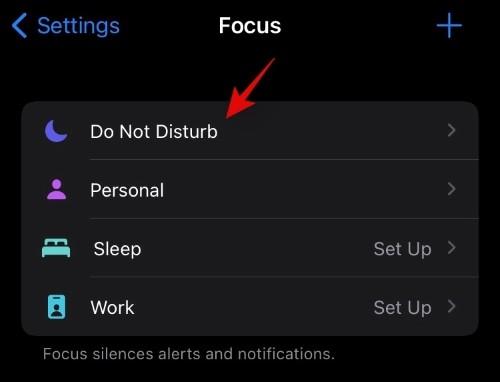
แตะที่แอพภายใต้ "การแจ้งเตือนที่อนุญาต" ที่ด้านบนของหน้าจอ
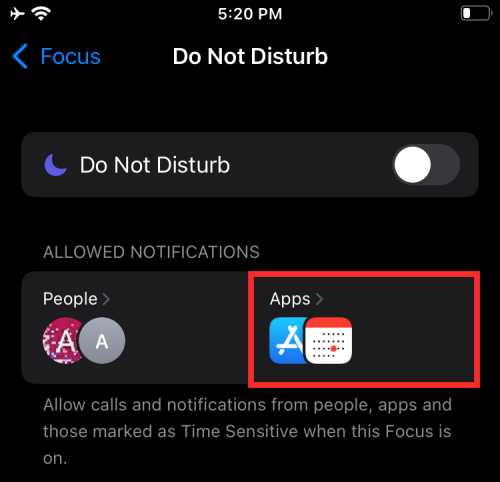
ปิด การสลับ ตามเวลาภายใต้ "อนุญาตด้วย"
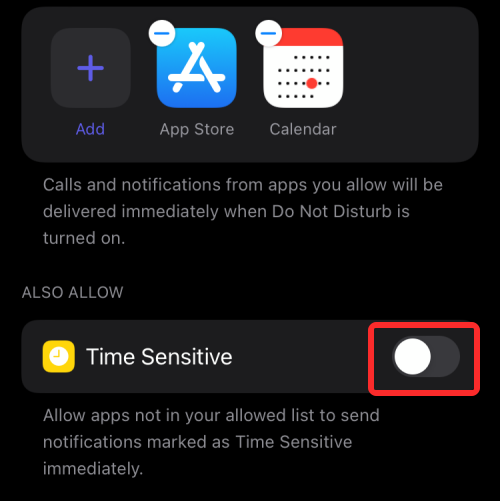
แค่นั้นแหละ! การแจ้งเตือนตามเวลาจะไม่สามารถข้ามโหมดโฟกัสของคุณได้อีกต่อไป
#7: ตรวจสอบให้แน่ใจว่าเวลากำหนดการโฟกัสถูกต้อง
คุณใช้โหมดโฟกัสตามกำหนดเวลาหรือไม่? มีโอกาสที่กำหนดการของคุณจะมีความคลาดเคลื่อนซึ่งอาจทำให้โหมดโฟกัสถูกเปิดหรือปิดใช้งานในเวลาที่ไม่ถูกต้อง ตรวจสอบตารางเวลาของคุณสำหรับโหมดโฟกัสเพื่อให้แน่ใจว่าไม่ได้ปิดหรือเปิดผิดเวลาโดยใช้คำแนะนำด้านล่าง
เปิด แอป การตั้งค่าบน อุปกรณ์ของคุณแล้วแตะโฟกัส

ตอนนี้แตะที่โหมดโฟกัสที่เกี่ยวข้อง
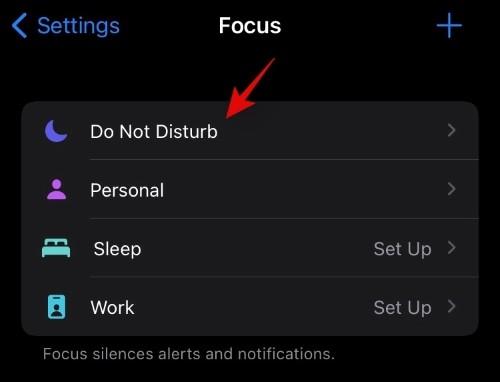
เลื่อนไปที่ด้านล่างและแตะช่วงเวลาใดช่วงเวลาหนึ่งที่แสดงอยู่ใต้ส่วน "เปิดอัตโนมัติ"
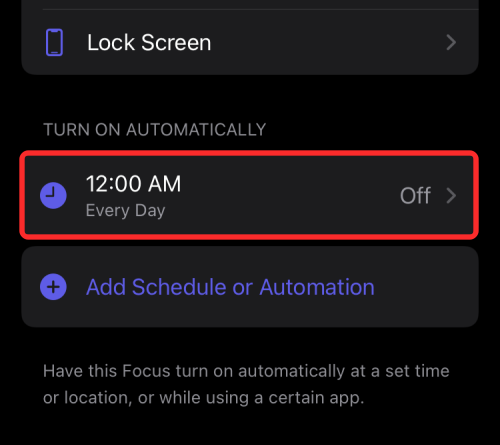
ถัดไป ตรวจสอบว่าคุณเปิดกำหนดการตามระยะเวลาที่เลือกหรือไม่ และเวลาและวันสำหรับกำหนดการของคุณถูกต้องหรือไม่
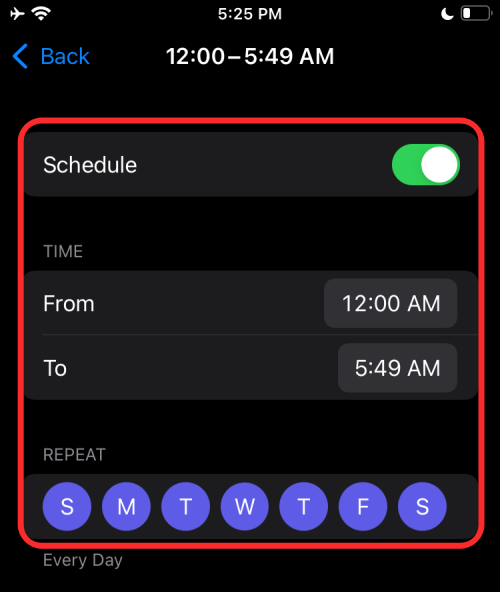
ในกรณีที่ทุกอย่างได้รับการตั้งค่าอย่างถูกต้องบนอุปกรณ์ของคุณ คุณสามารถลองแก้ไขอย่างใดอย่างหนึ่งด้านล่างเพื่อแก้ไขโหมดโฟกัสบนอุปกรณ์ของคุณ
#8: ตรวจสอบให้แน่ใจว่าได้เปิดใช้งานแอป Messages ภายในการตั้งค่าความเป็นส่วนตัวของ iOS
บน iOS 15.6 และใหม่กว่า ตัวเลือกสถานะแชร์โฟกัสอาจไม่ปรากฏขึ้นเมื่อคุณเข้าถึงข้อมูลติดต่อของบุคคลภายในแอพข้อความ เนื่องจาก Apple ได้ปิดใช้งานแอป Messages ไม่ให้แชร์สถานะโฟกัสของคุณตามค่าเริ่มต้นหลังจากอัปเดตเป็น iOS 15.6
ด้วยเหตุนี้ คุณจะไม่เห็นการสลับสถานะการแชร์โฟกัสภายในหน้าจอข้อมูลผู้ติดต่อบนข้อความ หากคุณต้องการแชร์สถานะโฟกัสกับผู้อื่นผ่านแอป Messages คุณจะต้องเปิดใช้งานสถานะโฟกัสด้วยตนเองในการตั้งค่าความเป็นส่วนตัวของ iOS
หากต้องการเปิดใช้งานการแชร์สถานะโฟกัสสำหรับแอปข้อความ ให้เปิด แอป การตั้งค่าบน iPhone ของคุณ
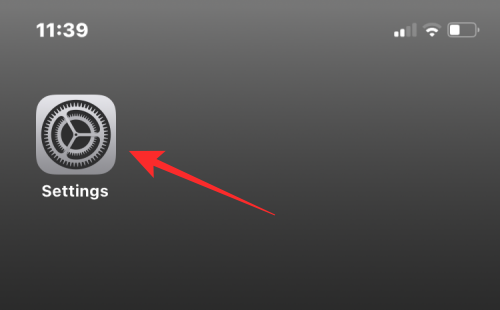
ภายในการตั้งค่าไปที่ความเป็นส่วนตัวและความปลอดภัย
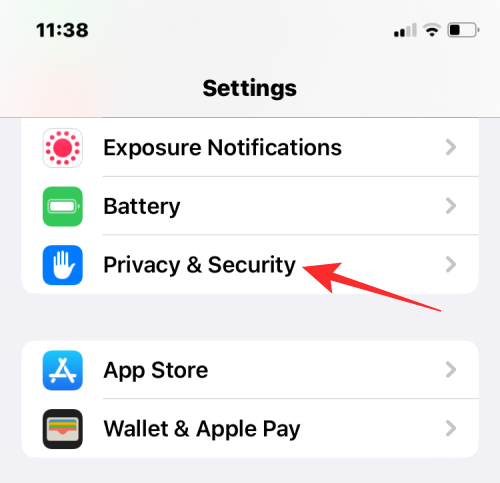
ในหน้าจอนี้ ให้เลื่อนลงและเลือกโฟกัส
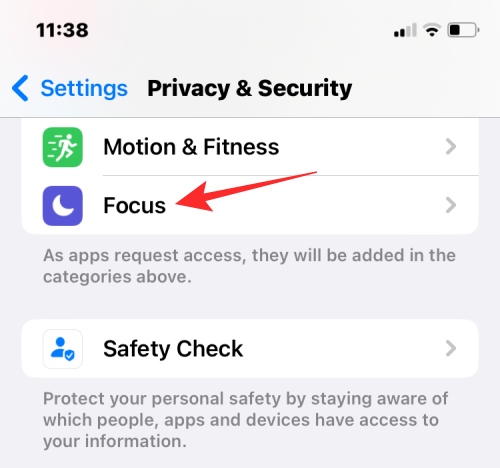
หากต้องการเปิดใช้งานคุณลักษณะ Share Focus Status ภายใน Messages ให้เปิด สวิตช์ Messagesภายใต้ "Shared With"
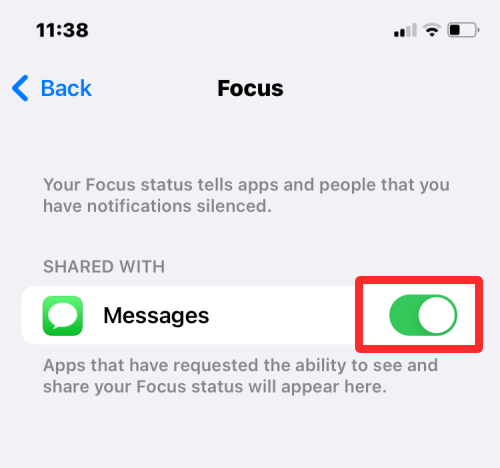
เมื่อคุณกลับไปที่ Messages และเข้าถึงข้อมูลติดต่อของใครบางคน คุณจะเห็นตัวเลือกแชร์สถานะโฟกัสที่พร้อมใช้งาน และคุณสามารถเปิดใช้งานเพื่อแชร์สถานะโฟกัสของคุณกับบุคคลนี้ได้
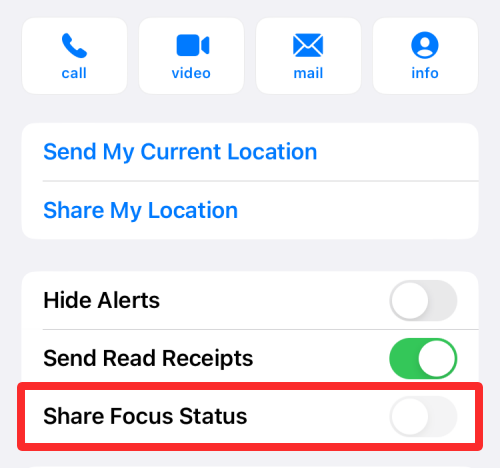
# 9: ตรวจสอบให้แน่ใจว่าไม่ได้เปิดใช้งานสวิตช์เงียบ
นี่เป็นปัญหา iPhone ที่มีมายาวนาน คุณได้ลองทุกอย่างแล้ว แต่มีบางอย่างที่ทำให้โทรศัพท์ของคุณเงียบอยู่? iPhone ประสบปัญหานี้มาระยะหนึ่งแล้ว แต่ก็ไม่ใช่ปัญหาข้อบกพร่องหรือฮาร์ดแวร์ที่ยาวนาน คุณได้ตรวจสอบสวิตช์เงียบแล้วหรือยัง? ในหลายกรณี สวิตช์ปิดเสียงเป็นสาเหตุของปัญหาการปิดเสียงบน iPhone เพียงตรวจสอบสวิตช์เงียบโดยสลับแล้วคุณควรได้รับการแจ้งเตือนที่ด้านบนเพื่อแชร์สถานะปัจจุบันของอุปกรณ์ iOS ของคุณ อย่างไรก็ตาม หากอุปกรณ์ของคุณไม่ได้ปิดเสียงด้วยสวิตช์ปิดเสียง คุณสามารถย้ายไปยังการแก้ไขล่าสุดด้านล่างได้
#10: วิธีสุดท้าย: รีเซ็ตหรือติดตั้งใหม่
หากดูเหมือนว่าโหมดโฟกัสไม่ทำงานตามที่ตั้งใจไว้ สิ่งสุดท้ายที่คุณสามารถทำได้คือลองร���เซ็ตอุปกรณ์ของคุณเพื่อให้มี iOS 15 ใหม่บน iPhone ของคุณ การติดตั้งระบบปฏิบัติการใหม่ทั้งหมดบนอุปกรณ์ของคุณควรช่วยแก้ไขข้อขัดแย้งในพื้นหลังที่อาจทำให้โหมดโฟกัสไม่ทำงานตามที่ตั้งใจไว้ หากต้องการรีเซ็ต iPhone ของคุณ ให้ เปิดแอปการตั้งค่าบนอุปกรณ์ของคุณและไปที่ทั่วไป > ถ่ายโอนหรือรีเซ็ต iPhone > รีเซ็ต

เราหวังว่าคุณจะสามารถแก้ไขปัญหาโหมดโฟกัสของคุณได้อย่างง่ายดายโดยใช้การแก้ไขอย่างใดอย่างหนึ่งข้างต้น หากคุณยังคงประสบปัญหา โปรดส่งข้อความถึงเราในส่วนความคิดเห็นด้านล่าง
เรียนรู้วิธีการเข้าถึงซิมการ์ดบน Apple iPad ด้วยบทเรียนนี้.
ในโพสต์นี้เราจะพูดถึงวิธีแก้ปัญหาที่การนำทางแผนที่และฟีเจอร์ GPS ไม่ทำงานอย่างถูกต้องบน Apple iPhone.
Apple Watch ของคุณทำให้แบตเตอรี่หมดเร็วกว่าปกติหรือไม่? อ่านโพสต์เพื่อค้นหาวิธีแก้ไขปัญหาแบตเตอรี่หมดของ Apple Watch
เรียนรู้วิธีลบคำแนะนำแอพ Siri บน Apple iPhone และ iPad ของคุณ
เราแสดงตัวเลือกที่ดีที่สุดสำหรับการเชื่อมต่อ Apple iPad ของคุณกับโปรเจ็กเตอร์ด้วยบทช่วยสอนนี้
ไม่ทราบวิธีการเปิดไฟล์ Zip บน iPhone? คลิกที่นี่เพื่อเรียนรู้วิธีการสร้าง ดูตัวอย่าง และเปิดไฟล์ Zip ได้ในพริบตา
การเรียนรู้วิธีปิด VPN บน iPhone ของคุณเป็นเรื่องสำคัญสำหรับการรักษาความเป็นส่วนตัวและการเชื่อมต่ออินเทอร์เน็ตที่ไม่มีปัญหา
เปิดหรือปิด Data Roaming บน Apple iPhone X หรือ 8 โดยใช้บทช่วยสอนนี้
ขณะที่คุณพิมพ์ข้อความหรือทำงานในเอกสารบน Android, iPhone หรือ iPad คุณอาจพบกรณีที่คุณต้องเพิ่มเครื่องหมายตัวหนอนเป็นอักขระเดี่ยวหรือเครื่องหมายเน้นเสียง。 ปัญหาที่เกิดขึ้นคือ—ตัวหนอนไม่ปรากฏบนคีย์บอร์ดมือถือ。
คำแนะนำที่ชัดเจนในการเปิดหรือปิด <strong>JavaScript</strong> ใน <strong>Safari</strong> บนอุปกรณ์ <strong>iPhone</strong> และ <strong>iPad</strong>







